如何在WPS演示文档中隐藏幻灯片
作者:一只团团 •更新时间:2024-04-27 23:37:41
在进行PPT幻灯片放映时,有时候我们可能希望某些幻灯片不被他人看到。那么,在WPS演示文档中该如何隐藏这些幻灯片呢?下面将详细介绍具体操作步骤。
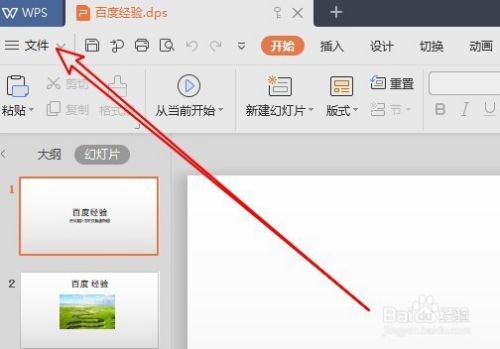
打开WPS软件
首先,打开你的WPS软件,进入程序主界面。
点击新建文档
在WPS软件主界面上找到“新建”按钮,点击进入新建文档的选项。
选择演示和新建空白文档
在新建文档选项中,选择“演示”并点击“新建空白文档”。
进入幻灯片编辑界面
成功创建新的演示文档后,会进入幻灯片编辑界面,这时你可以开始编辑你的幻灯片内容。
点击幻灯片放映设置
在编辑界面中,找到“幻灯片放映”选项,并点击进入设置页面。
隐藏需要隐藏的幻灯片
在幻灯片放映设置页面中,找到相应需要隐藏的幻灯片,在幻灯片缩略图上会显示一个隐藏标志,点击该标志即可成功隐藏该幻灯片。
通过以上步骤,你已经成功在WPS演示文档中隐藏了指定的幻灯片。这样在进行演示时,其他人就无法看到这些被隐藏的幻灯片内容了。希望这些操作步骤对你有所帮助,让你更加灵活自如地使用WPS软件进行幻灯片编辑与放映。
本文由用户上传,如有侵权请联系删除!

